Kandungan
Asas
pengenalan
4Easysoft Mac DVD Creator membantu anda membakar sebarang video ke cakera DVD/folder/fail ISO. Ia menyokong pelbagai format video, termasuk MP4, MOV, MKV, WMV, AVI, 3GP, FLV, VOB, dll. Selain itu, anda boleh menggunakannya untuk mengedit menu DVD, memangkas dan menambah kesan pada video, dan menambah sari kata dan trek audio dengan mudah. Mula mencipta DVD untuk menyimpan detik berharga anda secara kekal.
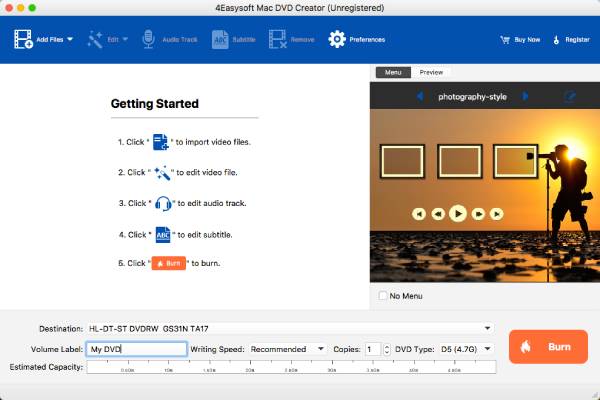
Daftar
Selepas melancarkan 4Easysoft Mac DVD Creator pada Mac anda, tetingkap akan muncul. Dan anda boleh memasukkan Alamat E-mel dan Kod Pendaftaran untuk mengaktifkan versi penuh. Dengan versi berdaftar, anda boleh mengalih keluar tera air perisian dan menggunakannya tanpa sebarang had.
Alamat emel: Ia merujuk kepada E-mel yang anda gunakan untuk membeli versi berdaftar.
Kod pendaftaran: Anda menerima daripada kami selepas pembelian anda berjaya.
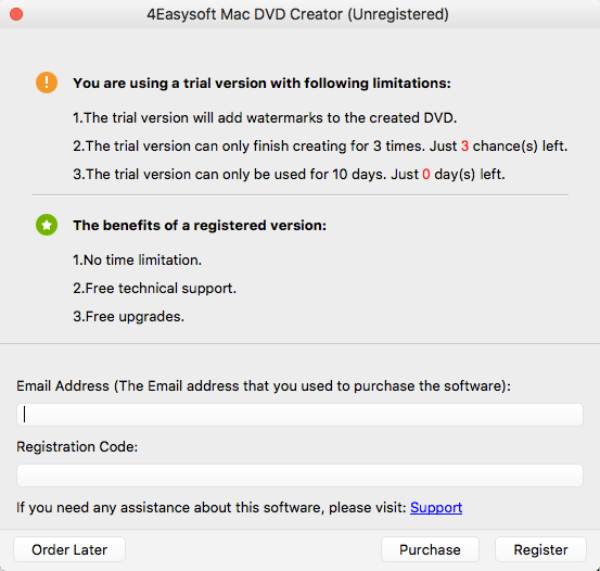
Kemas kini
Untuk membetulkan pepijat dan mendapatkan ciri baharu tepat pada masanya, anda boleh mengemas kini perisian secara manual atau automatik. Sila baca dua kaedah berikut:
1. Kemas kini Secara Manual
Klik pada Tolong butang pada menu atas dan pilih Semak Kemas Kini pilihan. Jika terdapat versi baharu, anda boleh memuat turun dan memasangnya terus.
2. Dapatkan Maklumat Kemas Kini Secara Automatik
Klik pada Keutamaan butang pada menu atas. Di bawah Tetapan Kemas Kini di bahagian bawah, anda boleh menandai Semak Kemas Kini Secara Automatik pilihan dan pilih kekerapan yang anda suka.
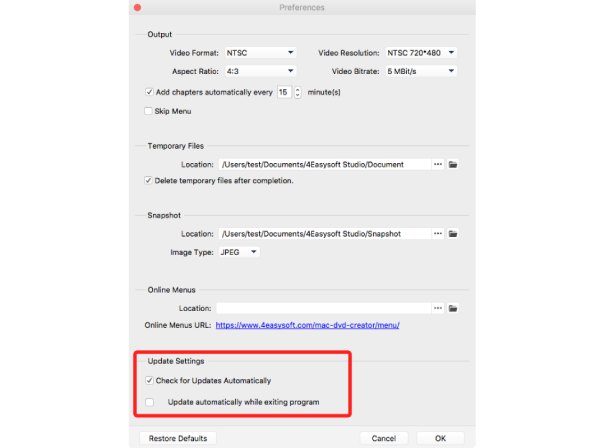
Cipta Video ke DVD
Langkah 1Tambah Fail Video
Klik pada Menambah fail butang untuk mengimport fail yang dikehendaki ke perisian ini. Anda boleh menambah beberapa fail video dalam 4.7 GB untuk dibuat dalam satu cakera DVD.

Langkah 2Edit Video
Kemudian, anda boleh mengedit video, menambah trek audio dan melaraskan sari kata mengikut keperluan anda. Dalam senarai juntai bawah butang Edit, anda boleh memangkas, memangkas dan menambah kesan pada video.
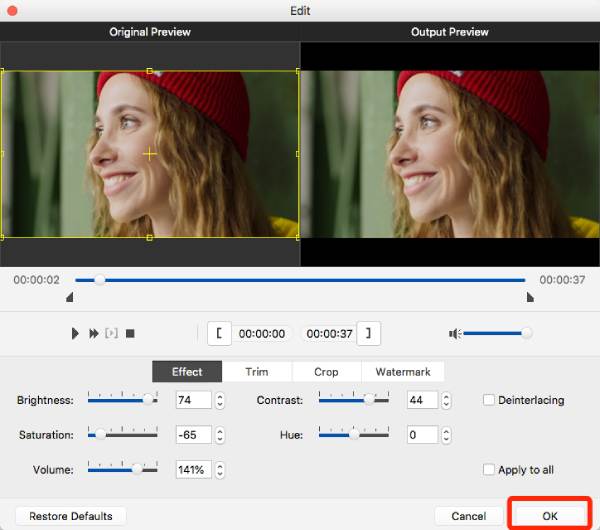
Langkah 3Cipta Menu untuk DVD
Di sebelah kanan, anda boleh memilih menu untuk cakera DVD anda untuk mencari video yang dikehendaki dengan cepat. 4Easysoft menyediakan anda dengan banyak templat bertema, dan anda juga boleh membuat templat tersuai dengan latar belakang dan tajuk yang diingini.
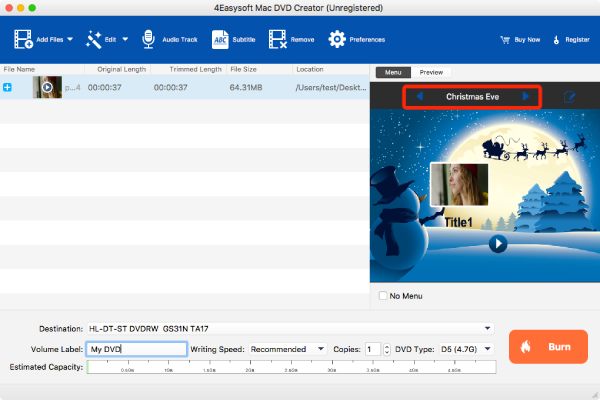
Langkah 4Bakar Video ke DVD
Selepas pelarasan, pilih destinasi yang diingini dan jenis cakera output mengikut keperluan anda. Akhir sekali, klik pada Terbakar butang untuk mula mencipta cakera DVD anda sendiri.
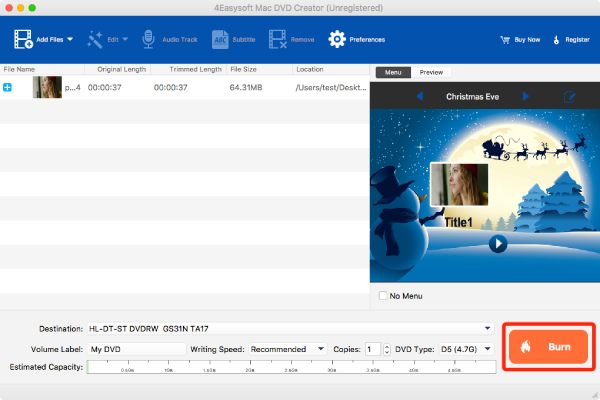
Edit DVD sebelum Dibakar
Tambah Kesan
Dalam tab Kesan, anda boleh melaraskan kecerahan, ketepuan, kontras dan warna untuk menambah kesan gaya yang berbeza.
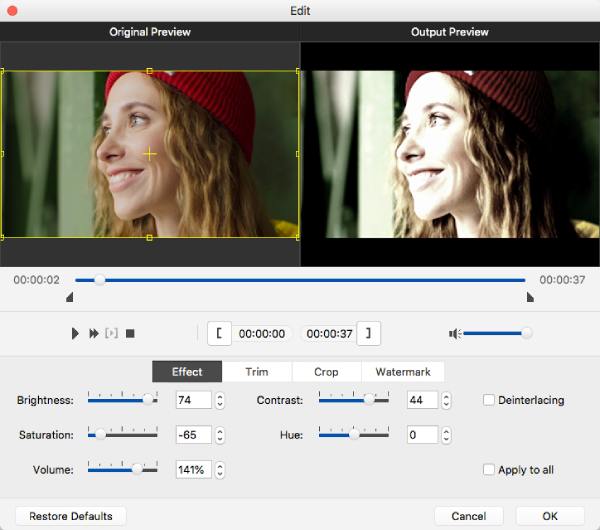
Potong Video
Jika anda ingin memadamkan bahagian video yang tidak diingini, klik butang Potong dan laraskan garis masa untuk memotong bahagian tambahan. Atau anda boleh memasukkan titik masa tertentu untuk klip video.
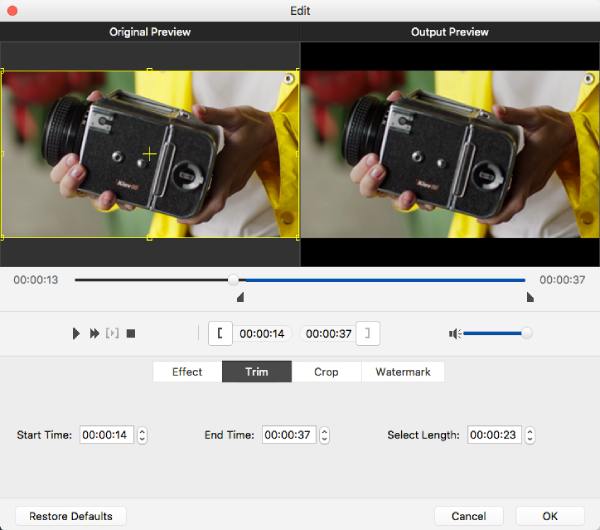
Pangkas Video
Di bawah Potong tab, anda boleh memasukkan saiz yang dikehendaki mengikut keperluan anda. Selain itu, anda boleh menyeret garis sempadan video dengan mudah untuk memangkas video dengan bahagian yang dikehendaki.
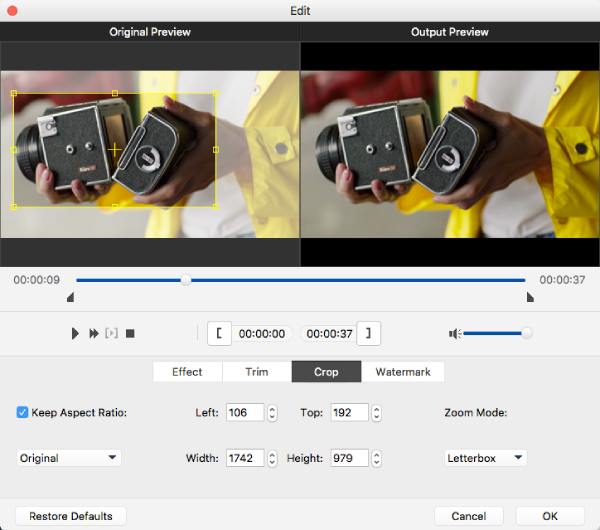
Tambah Tera Air
Bagi pengguna berdaftar, anda boleh mengalih keluar tera air perisian lalai. Dan anda boleh menambah tera air anda sendiri dengan teks atau imej. Hanya masukkan teks dan tukar saiz dan warna fon.
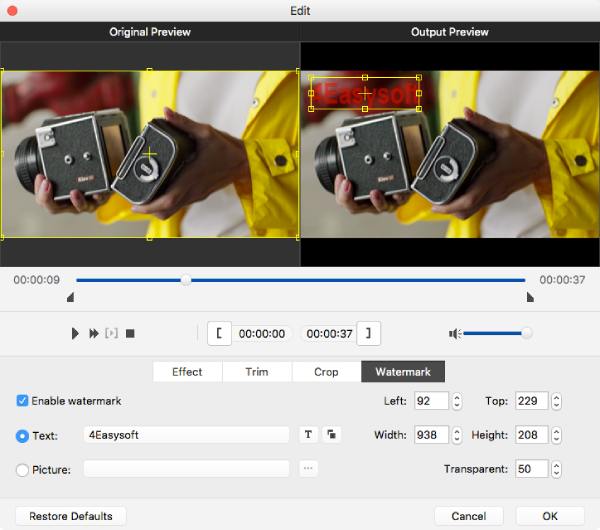
Edit Audio/Sari Kata
Pilih yang Trek Audio pilihan dari menu atas, dan tetingkap akan muncul. Dalam tab Trek Audio, anda boleh menambah mana-mana saluran audio atau ditetapkan sebagai muzik latar belakang. Selain itu, anda boleh melaraskan kelantangan, kependaman, pengekod, kadar bit dan saluran secara bebas.
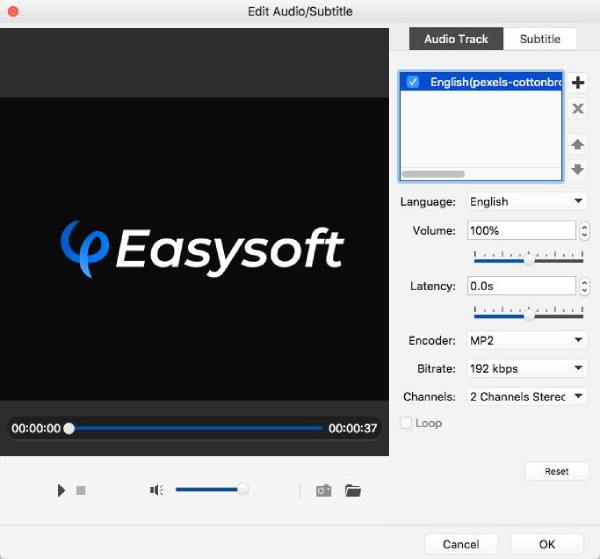
Tukar kepada Sari kata tab, dan anda boleh menambah sari kata daripada SRT, ASS, SSA, UTF dan fail lain. Kemudian, anda boleh menukar bahasa, kedudukan, kelewatan dan saiz fon mengikut keperluan anda.
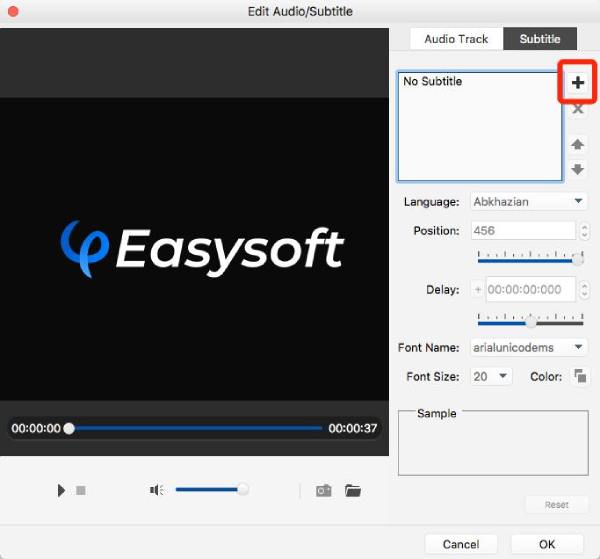
 Untuk Windows
Untuk Windows Untuk Mac
Untuk Mac Penyelesaian Dalam Talian Percuma
Penyelesaian Dalam Talian Percuma
